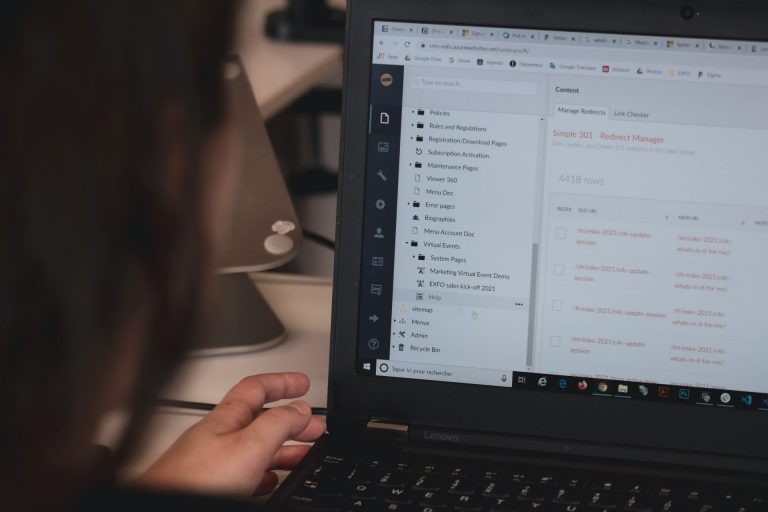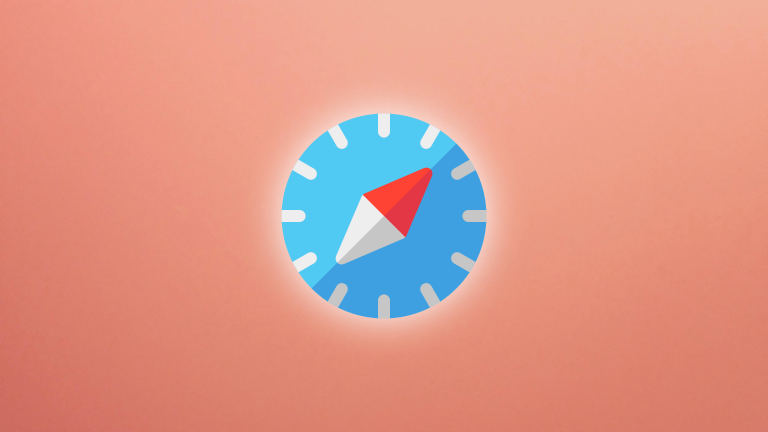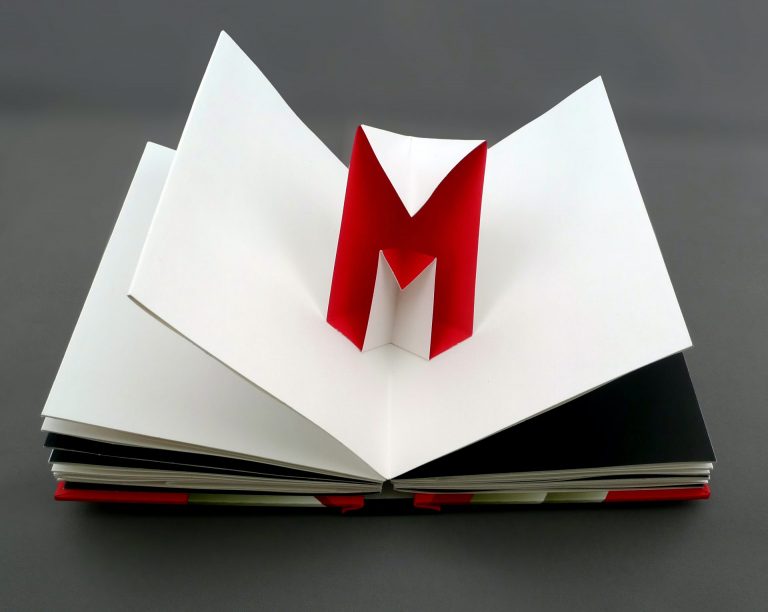Как включить или отключить расширения в Microsoft Edge
Расширения браузера используются для добавления дополнительных функций и интеграции веб-приложений, которые недоступны. Это помогает расширить возможности существующего браузера, сделав его более удобным для пользователя.
Тысячи расширений доступны в магазине расширений Edge бесплатно, и мы перечислили некоторые из них в категориях, которые вы можете проверить.
Программы для Windows, мобильные приложения, игры - ВСЁ БЕСПЛАТНО, в нашем закрытом телеграмм канале - Подписывайтесь:)
Расширения часто бывают полезны; однако некоторые из них могут конфликтовать с браузером или его настройками, что приводит к ошибкам, например, страница не загружается или Edge работает медленно. Если у вас возникли подобные проблемы, вам может потребоваться устранить неполадки в браузере, отключив расширения одно за другим, чтобы определить виновника.
Следующее руководство поможет вам управлять расширениями, доступными в вашем браузере Edge. Вы можете включить, отключить или даже удалить их из интерфейса браузера, что является частью передовых методов устранения неполадок.
Управление расширениями в Edge на компьютере
Браузер Microsoft Edge на компьютере имеет специальную страницу, где вы можете управлять расширениями. Вы можете включить или отключить отдельные элементы или полностью удалить расширение, если оно больше не требуется.
Вот шаги, чтобы включить или отключить расширения в Edge на компьютере:
- Запустить Microsoft Edge браузер на вашем компьютере.
- Нажать на Более
 меню и выберите Расширения меню.
меню и выберите Расширения меню. Он отобразит установленные расширения во всплывающем окне под значком головоломки.
Он отобразит установленные расширения во всплывающем окне под значком головоломки. - Выберите Управление расширениями во всплывающем окне расширения.
 Откроется страница расширений в браузере Edge.
Откроется страница расширений в браузере Edge. - Переключите Переключать кнопка для Включать или Выключенный расширения по необходимости.

- Кроме того, вы можете нажать на кнопку Удалять Команда для удаления расширений.

В зависимости от ваших действий с тумблером конкретное расширение будет активным или неактивным. Если вы выбрали команду «Удалить», расширение будет удалено из браузера Edge.
Примечание. Когда мы сбрасываем настройки в браузере Edge, установленные расширения будут отключены. Вы можете выполнить описанные выше шаги, чтобы включить их обратно.
Управление расширениями Edge на телефоне
Расширения несовместимы и не могут быть установлены в браузере Edge на телефонных устройствах. Из-за размера области просмотра экрана и ограничений памяти поддержка расширений, требующая тяжелой работы, по умолчанию отключена.
Мы можем установить сторонние приложения (такие как Ad Blocker, BlockSite и т. д.) на Android, iPhone или iPad, которые имеют некоторую интеграцию с браузером. Но нам нужно использовать интерфейс приложения для настройки параметров, которые будут отражаться на всей телефонной системе независимо от браузера.
Если вы хотите использовать расширения, вы можете прочитать нашу статью с подробным описанием браузеров Chromium, совместимых с надстройками на устройствах Android. Но, как уже упоминалось, установка расширений в телефонных браузерах может оказаться нецелесообразной из-за технических ограничений и проблем с производительностью.
Нижняя граница
Вы можете легко управлять установленными расширениями в браузере Edge по адресу edge://extensions в адресной строке или посетить его, выполнив действия, упомянутые выше. Браузер предлагает тумблер одним щелчком, чтобы включить или выключить расширения, и кнопку удаления, чтобы полностью удалить его.
Расширения браузера доступны только для типа устройства «компьютер». Однако для телефонных устройств вам нужно полагаться на сторонние приложения.
Включение и выключение расширений помогает определить злоумышленника и устранить проблемы с браузером, которые часто возникают из-за конфликтующих настроек и блокировщиков. Это часть расширенного метода устранения неполадок, но сначала следует попробовать базовый способ устранения неполадок браузера.
Наконец, если у вас есть какие-либо мысли или отзывы о том, как включить или отключить расширения в Microsoft Edge, не стесняйтесь заглянуть ниже. поле для комментариев. Вы также можете сообщить об устаревшей информации.
Статью предоставил Кушал Азза; последний раз рецензировался и обновлялся командой редакции.
Программы для Windows, мобильные приложения, игры - ВСЁ БЕСПЛАТНО, в нашем закрытом телеграмм канале - Подписывайтесь:)
 Он отобразит установленные расширения во всплывающем окне под значком головоломки.
Он отобразит установленные расширения во всплывающем окне под значком головоломки.